Rozwiązywanie problemów (faq), Polski – Asus VH196 Series User Manual
Page 101
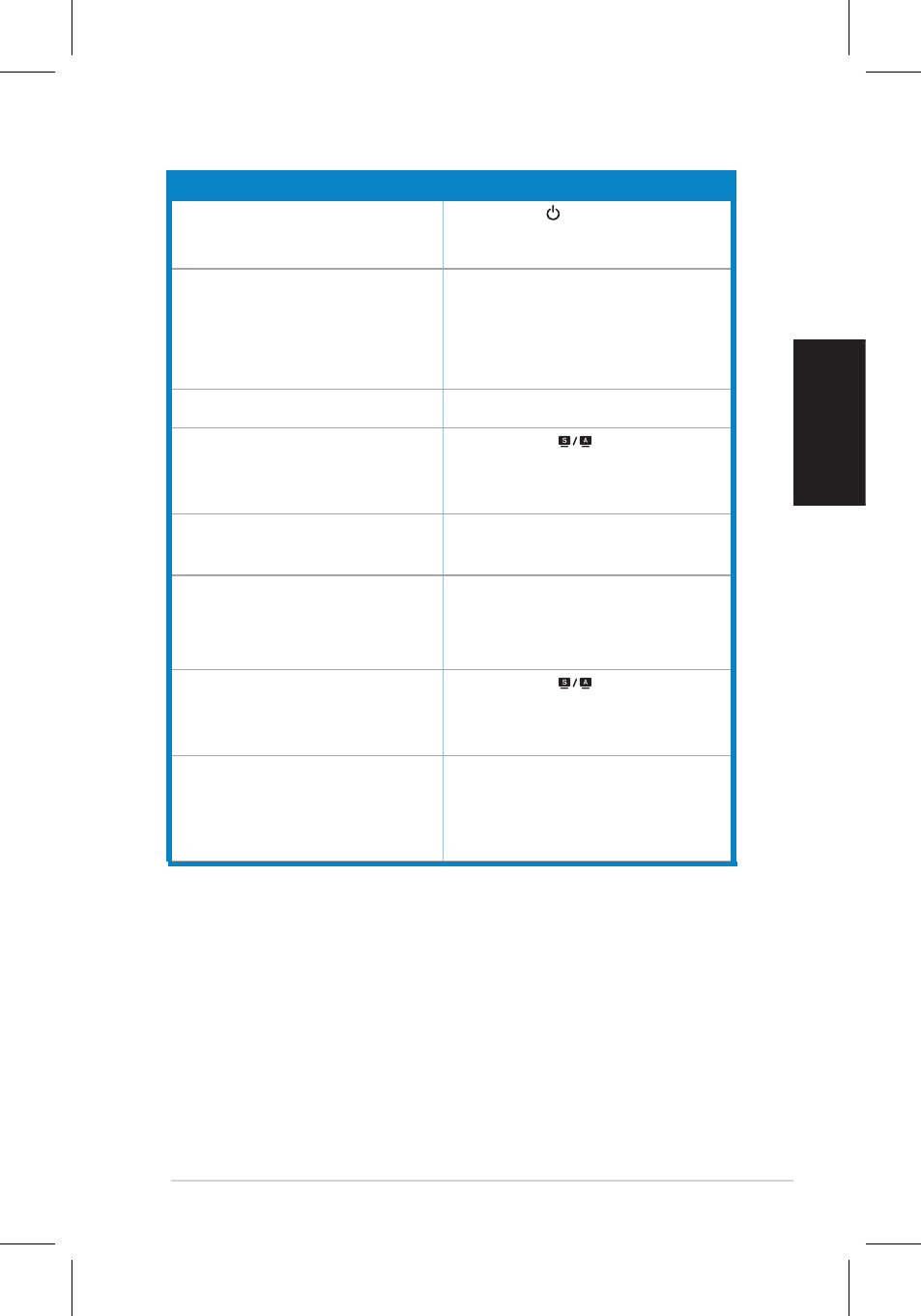
99
Instrukcja szybkiej instalacji
Polski
Problem
Możliwe rozwiązanie
Nie świeci się dioda LED
• Naciśnij przycisk w celu sprawdzenia, czy monitor
znajduje się w trybie ON (Włączony).
• Sprawdź, czy przewód zasilający jest prawidłowo
podłączony do monitora i do gniazda zasilania.
Światła LED zasilania świecą się na
pomarańczowo, a na ekranie nie ma obrazu
• Sprawdź, czy monitor i komputer znajdują się w
trybie włączony.
• Upewnij się, że kabel sygnałowy jest prawidłowo
podłączony do monitora i do komputera.
• Sprawdź kabel sygnałowy i upewnij się, że nie jest
wygięty żaden pin.
• Podłącz komputer do innego dostępnego monitora, aby
sprawdzić, czy działa prawidłowo komputer.
Obraz na ekranie jest zbyt jasny lub zbyt
ciemny
• Wyreguluj ustawienia Kontrast i Jasność poprzez
OSD.
Obraz na ekranie nie jest wyśrodkowany lub ma
nieprawidłowy rozmiar
• Naciśnij przycisk
na 2-3 sekundy w celu
automatycznej regulacji obrazu (wyłącznie wejście
VGA).
• Wyreguluj ustawienia Pozycja pozioma lub Pozycja
pionowa poprzez OSD (wyłącznie wejście VGA).
Obraz na ekranie skacze lub faluje
• Upewnij się, że kabel sygnałowy jest prawidłowo
podłączony do monitora i do komputera.
• Przenieś urządzenia elektryczne, które mogą
powodować zakłócenia elektryczne.
Defekty kolorów obrazu ekranowego (kolor biały
nie wygląda na biały)
• Sprawdź kabel sygnałowy i upewnij się, że nie jest
wygięty żaden pin.
• Wykonaj poprzez menu OSD funkcję Resetuj
wszystko.
• Wyreguluj ustawienia kolorów R/G/B lub wybierz
Temperatura barwowa poprzez OSD.
Obraz na ekranie jest rozmazany lub
postrzępiony
• Naciśnij przycisk
na 2-3 sekundy w celu
automatycznej regulacji obrazu (wyłącznie wejście
VGA).
• Wyreguluj ustawienia Faza i Zegar poprzez OSD
(wyłącznie wejście VGA).
Brak dźwięku lub za niski poziom dźwięku (dla
modeli z głośnikami)
• Upewnij się, że kabel audio jest prawidłowo
podłączony do monitora i do komputera
• Wyreguluj ustawienia głośności w monitorze i w
komputerze.
• Upewnij się, że jest prawidłowo zainstalowany
i uaktywniony sterownik karty dźwiękowej
komputera.
Rozwiązywanie problemów (FAQ)
